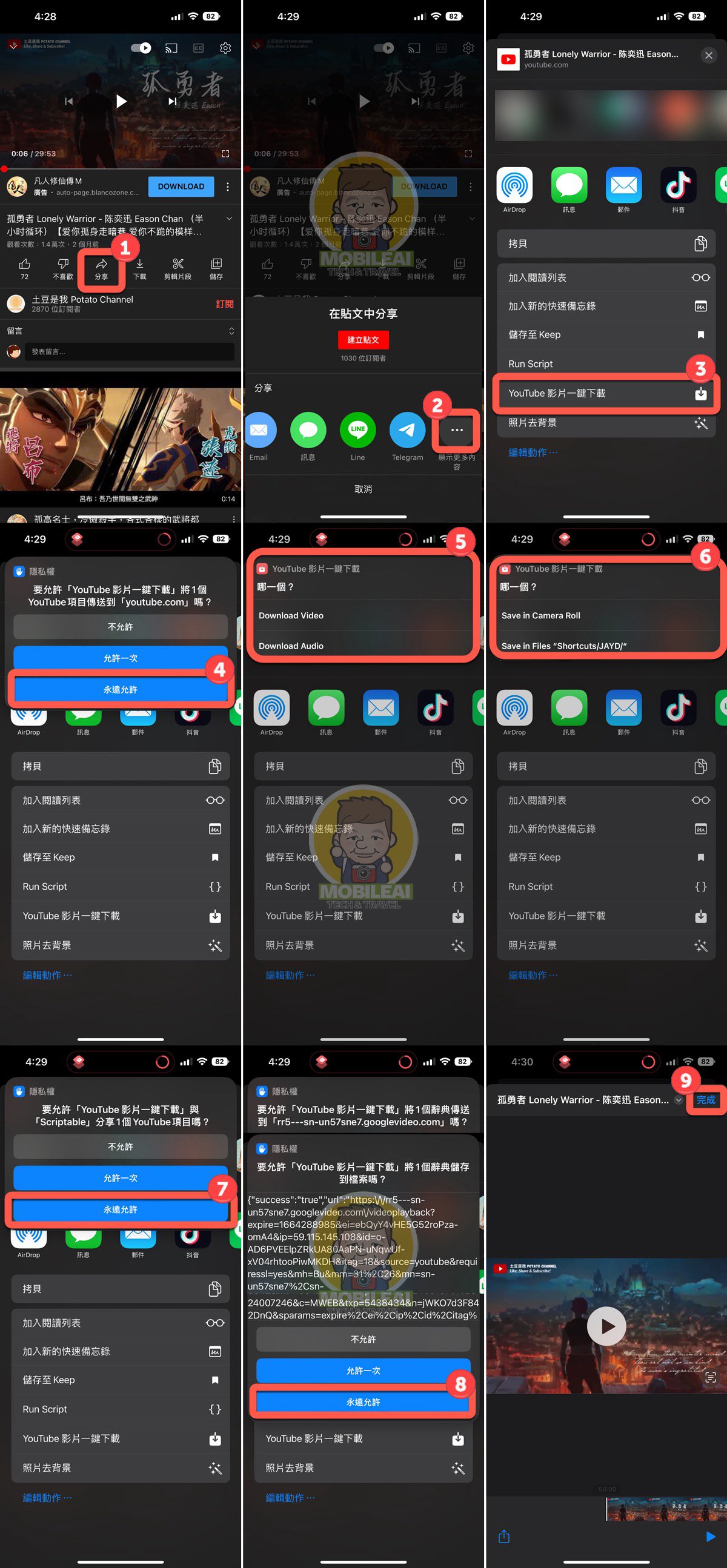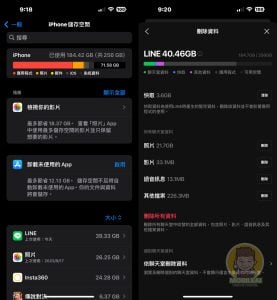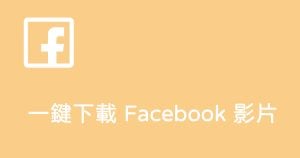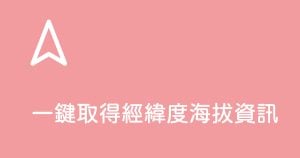最近換了 iPhone 來玩之後發現內建的『捷徑』功能真的相當強悍又好玩,讓您可以免下載第三方 APP 利用既有的指令搭配第三方腳本其實可以做很多事情,例如這個 YouTube 影片一鍵下載功能,只要設定好就可達到一鍵下載的目的真的是相當實用…
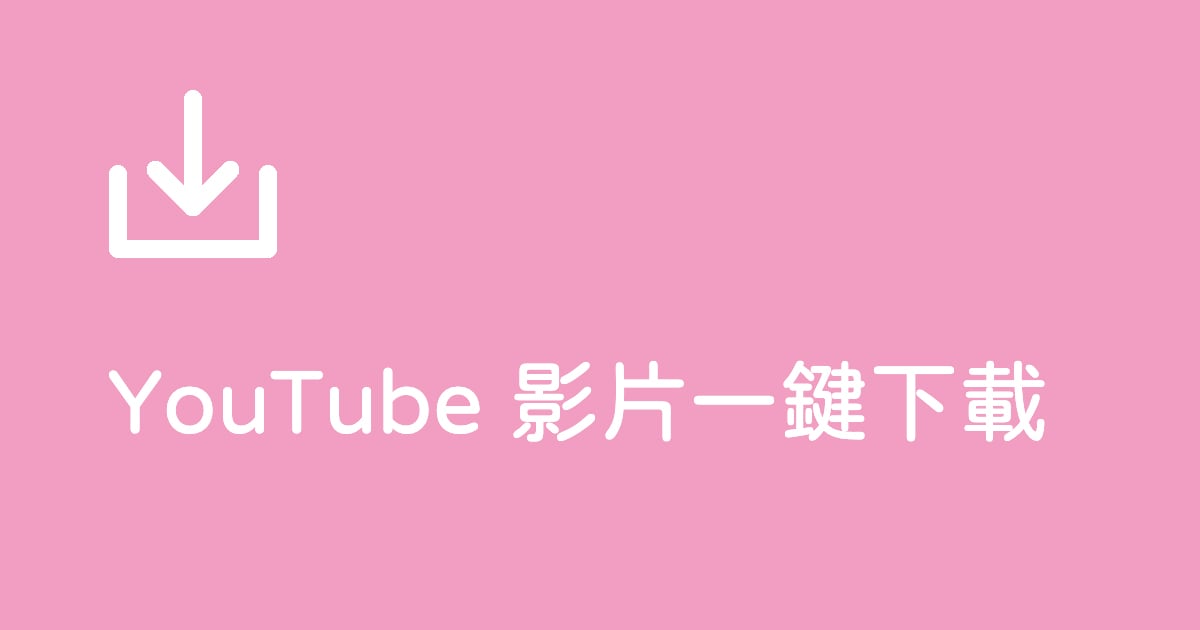
事前準備
什麼是捷徑?您可以點我跳轉到 Apple 官方網頁參考官方說明您就會清楚他能做什麼,簡單說就是把繁瑣的步驟透過捷徑的方式記錄下來讓您達成一鍵執行的目的,而且還可與 Siri 整合透過語音指令來呼叫控制,可說是 iOS 上相當強悍的功能之一。首先您要在您的 iPhone 或是 iPad 當中安裝以下三個軟體
- 捷徑:請點我到 Apple Store 下載
- Scriptable:請點我到 Apple Store 下載
- Youtube:請點我到 Apple Store 下載
如果已經安裝就可以跳過此步驟囉!接著請『取得』玩家製作好的捷徑:
- YouTube 影片一鍵下載:請點我並按下取得捷徑
- 作者:Mncfre
當看到您的捷徑資料庫多了『YouTube 影片一鍵下載』就代表您已經把此功能新增到您的設備當中。
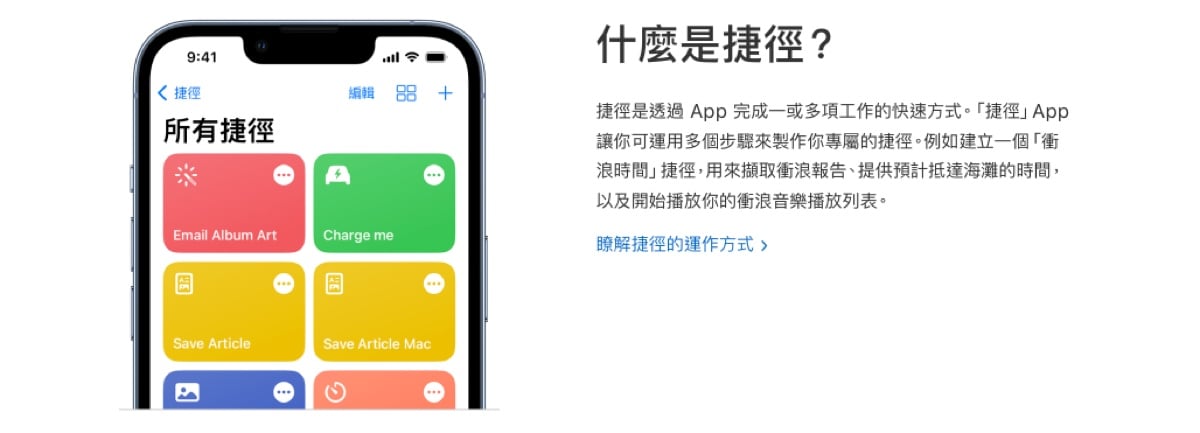
YouTube 影片一鍵下載操作教學
『取得捷徑』之後此時就可以參考以下教學來下載影片到您的 iPhone 或是 iPad 當中了,以下步驟看似繁瑣其實操作一次之後就相當簡單了,真心建議大家可以花點時間研究一下。
- 打開 YouTube 找到您想下載的影片內容點選『分享』
- 接著滑動分享選單到最後面選擇『顯示更多內容』
- 此時點選『YouTube 影片一鍵下載』選項,如果您沒有此選項代表您尚未取得此『捷徑』請參考事前準備內容操作即可。
- 接著會跳出對話視窗此時請選擇『永遠允許』這樣日後執行的時候就不會再跳出來詢問
- 然後系統會詢問要下載 Video or Audio 這部份就按照您的需求下載,如果要下載影片的話就選擇『Video』
- 接著會詢問您存放的位置,要放在相簿的預設目錄當中還是『JAYD』這個目錄當中,這部份就按照您的操作習慣來決定
- 此時會跳出對話視窗詢問是否允許下載?請按下『永遠允許』這樣日後就不會再跳出來詢問
- 接著會跳出兩個對話視窗內容,請按下『永遠允許』這樣日後就不會再跳出來詢問
- 最後看到您選擇的影片內容之後請點選右上角『完成』就代表您已經下載成功,就可以到您剛剛儲存的路徑當中找到此影片了。